win10系统清理命令 系统垃圾清理命令详解
更新时间:2023-10-13 09:59:39作者:yang
Win10系统清理命令是一种有效的方式来清理系统中的垃圾文件和临时文件,从而帮助提升系统的运行速度和性能,系统垃圾清理命令详解了如何使用这些命令来清理系统中的不必要的文件。随着时间的推移,我们使用电脑的过程中会产生大量的垃圾文件,这些文件会占据硬盘空间,导致系统变慢。通过使用这些清理命令,我们可以轻松地清理掉这些垃圾文件,使系统保持良好的运行状态。无论是清理浏览器缓存、临时文件还是回收站中的垃圾文件,这些命令都能够帮助我们清理干净,让系统更加高效地工作。
步骤如下:
1.cleanmgr是电脑自带的垃圾清理软件,我们按Ctrl+R呼出运行界面。然后输入cleanmgr ,会弹出自带的磁盘清理工具,我们选择需要清理的磁盘即可。
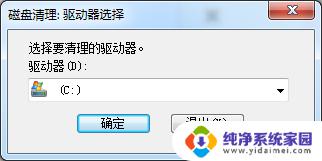
2.我们按Ctrl+R呼出运行界面。然后在运行界面输入cleanmgr /SAGERUN:99,然后就会自动清理当前所有的系统垃圾了。
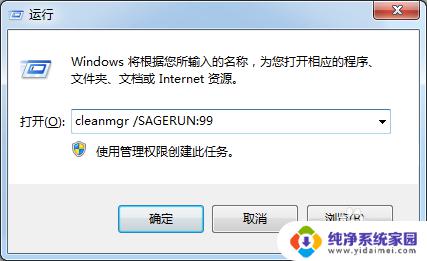

以上是Win10系统清理命令的全部内容,如果您遇到相同的问题,可以参考本文中介绍的步骤进行修复,希望这篇文章能够对您有所帮助。
win10系统清理命令 系统垃圾清理命令详解相关教程
- win10系统清理垃圾指令 Win10垃圾清理的批处理代码
- Win10清理电脑垃圾命令:一步步教你如何清理电脑垃圾
- win10垃圾清理代码 Win10清理垃圾指令代码的步骤详解
- win10系统垃圾如何清理 Windows 10系统清理垃圾的步骤和方法
- 电脑系统win10需要清理垃圾吗? win10系统垃圾清理教程
- win10管理命令 Windows10系统管理员命令提示符的六种打开方法详解
- windows10 系统垃圾清理 Windows 10系统清除垃圾的有效方法
- windows10如何清理垃圾文件 Windows 10系统清除垃圾的最佳方法
- 电脑清理临时文件命令 删除Win10系统中的临时文件步骤
- win10命令添加用户 win10命令行添加系统管理员用户步骤
- 怎么查询电脑的dns地址 Win10如何查看本机的DNS地址
- 电脑怎么更改文件存储位置 win10默认文件存储位置如何更改
- win10恢复保留个人文件是什么文件 Win10重置此电脑会删除其他盘的数据吗
- win10怎么设置两个用户 Win10 如何添加多个本地账户
- 显示器尺寸在哪里看 win10显示器尺寸查看方法
- 打开卸载的软件 如何打开win10程序和功能窗口